Vă recomandăm să utilizați un instrument eficient de reparare a DLL
- Această eroare poate fi cauzată de mai mulți factori, inclusiv fișiere de sistem corupte sau lipsă, infecție cu malware, defecțiune hardware, conflict de drivere și software incompatibil.
- De multe ori înseamnă că încercați să accesați un program sau o aplicație de pe computerul dvs. Windows fără permisiunea corespunzătoare.
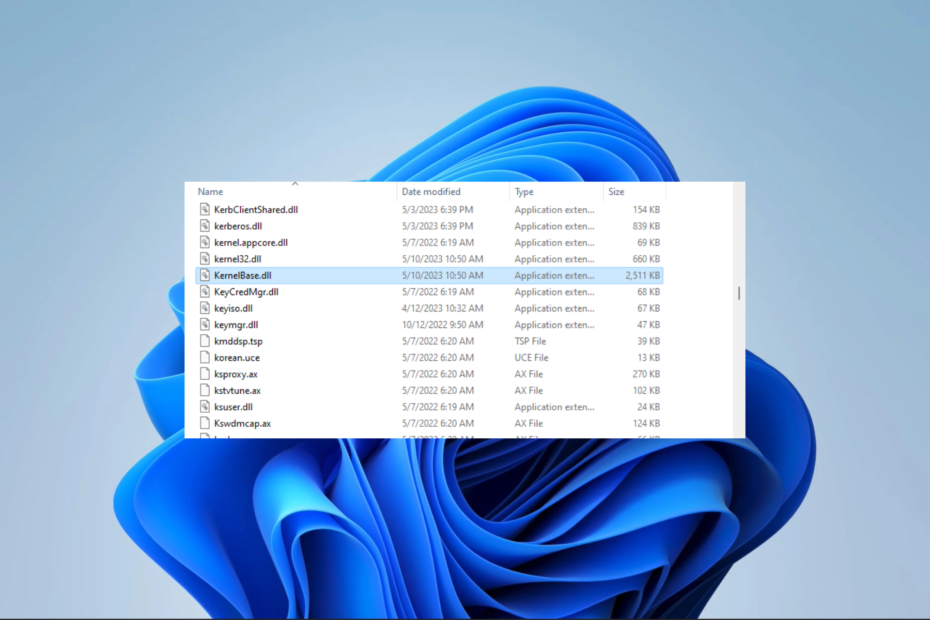
XINSTALAȚI FÂND CLIC PE DESCARCARE FIȘIER
- Descărcați și instalați Fortect pe computerul dvs.
- Lansați instrumentul și Începeți scanarea pentru a găsi fișiere DLL care ar putea cauza probleme PC-ului.
- Faceți clic dreapta pe Începeți reparația pentru a înlocui DLL-urile stricate cu versiuni de lucru.
- Fortect a fost descărcat de 0 cititorii luna aceasta.
Dacă primiți o eroare cu notificarea
Numele modulului greșit KernelBase.dll, poate indica o problemă cu un fișier Windows esențial care gestionează diverse funcții ale sistemului. Această eroare ar putea sugera o problemă cu sistemul dvs. de operare sau cu software-ul actual.Așadar, în acest ghid, vă vom prezenta câteva cauze probabile și soluțiile noastre recomandate.
De ce primesc eroarea KernelBase.dll cu numele modulului greșit?
- Fișiere de sistem corupte sau lipsă – Fișierul kernelbase.dll este un fișier de sistem critic folosit de Windows pentru a încărca și rula programe. Dacă aceasta fișierul este corupt sau lipsește, poate cauza eroarea Nume modul defect Kernelbase.dll.
- Defecțiune hardware – Pot apărea probleme de încărcare a programului și de funcționare dacă hardware-ul computerului dumneavoastră funcționează defectuos.
- Software incompatibil – În unele cazuri, dacă ați instalat recent un nou program sau joc, acesta poate fi incompatibil cu computerul dvs. și poate cauza eroarea.
- Coruperea contului – Este posibil să vă confruntați cu eroarea dacă contul de utilizator cu care operați este corupt.
Cum repar numele modulului cu erori KernelBase dll?
Vă recomandăm următoarele soluții înainte de depanare ulterioară:
- Dezinstalează aplicațiile recente deoarece software-ul nou instalat poate fi incompatibil cu computerul dvs. și declanșează eroarea.
- Înlocuiți orice componente hardware defecte.
- Verificați dacă aparatul dvs. îndeplinește cerințele minime de sistem ale programului sau ale jocului.
Cu toate acestea, după soluții, ar trebui să treceți la soluții mai detaliate dacă problema persistă.
Câteva instrumente specializate pot repara sau înlocui DLL-urile dacă există o eroare sau dacă acestea lipsesc. Vă recomandăm această soluție deoarece, pentru fișierele native Microsoft precum KernelBase.dll, oferă o remediere de 100%.
2. Înregistrați fișierul .dll
- presa Windows + R pentru a deschide dialogul Run.
- Tip cmd și lovit Ctrl + Schimb + introduce a deschide un elevat Prompt de comandă.

- Introduceți scriptul de mai jos și apăsați introduce.
regsvr32 KERNELBASE.dll
- Reporniți dispozitivul și confirmați dacă remediază numele modulului defect kernelbase.dll.
- Remediere: Windows Update poate să fi înlocuit automat AMD
- Compname nu este accesibil: 3 moduri de a-l remedia
- Asistentul de migrare Windows nu funcționează? Remediați-l în 7 pași
- Cod de eroare: 53003 la conectare [2 moduri de remediere]
3. Restaurați fișierele deteriorate
- presa Windows + R pentru a deschide dialogul Run.
- Tip cmd și lovit Ctrl + Schimb + introduce a deschide un elevat Prompt de comandă.

- Introduceți scriptul de mai jos și apăsați introduce.
sfc /scannow
- De asemenea, puteți rula verificarea stării de sănătate introducând scriptul de mai jos și apăsând introduce.
dism /online /cleanup-image /restorehealth
- În cele din urmă, verificați dacă remediază eroarea.
4. Creați un nou cont de utilizator
- presa Windows + eu pentru a deschide Setări aplicația.
- În panoul din stânga, faceți clic Conturi și apoi selectați Alți utilizatoripe dreapta.
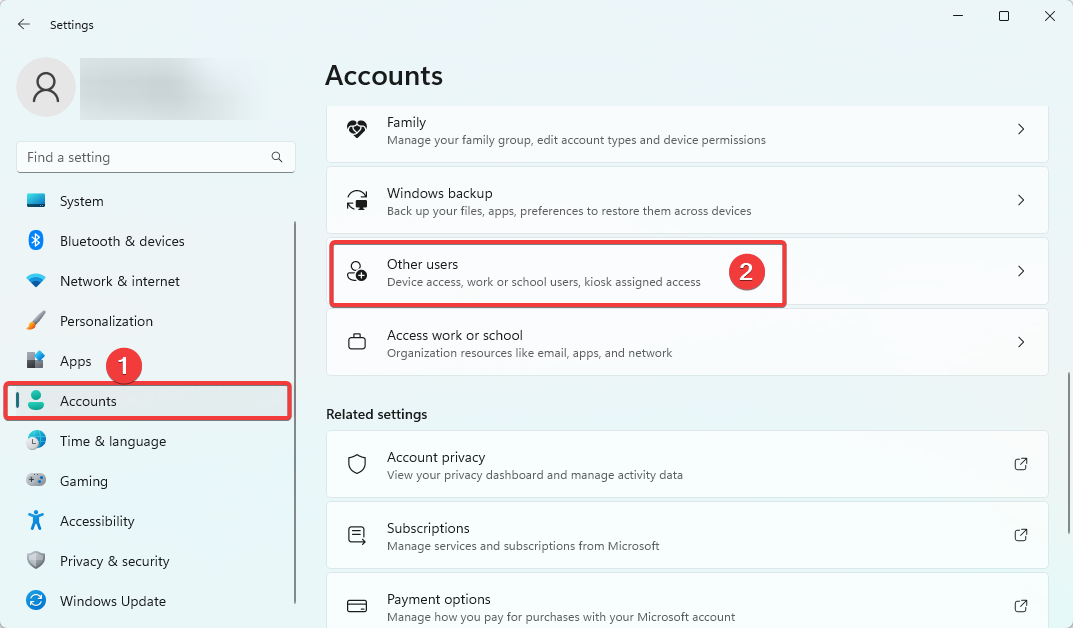
- Apasă pe Adaugă cont buton.
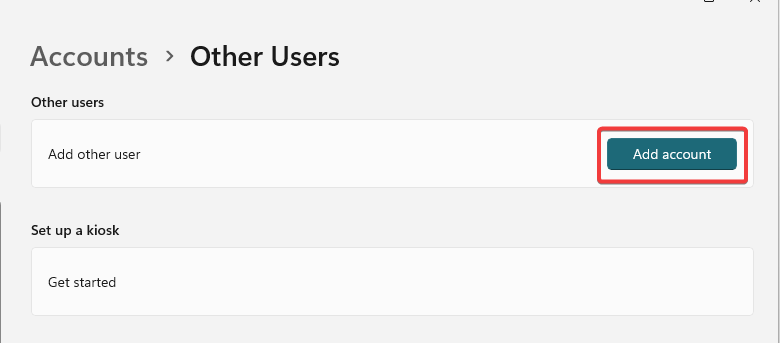
- Alege Nu am informațiile de conectare ale acestei persoane, apoi selectați Adăugați un utilizator fără un cont Microsoft pe pagina următoare.
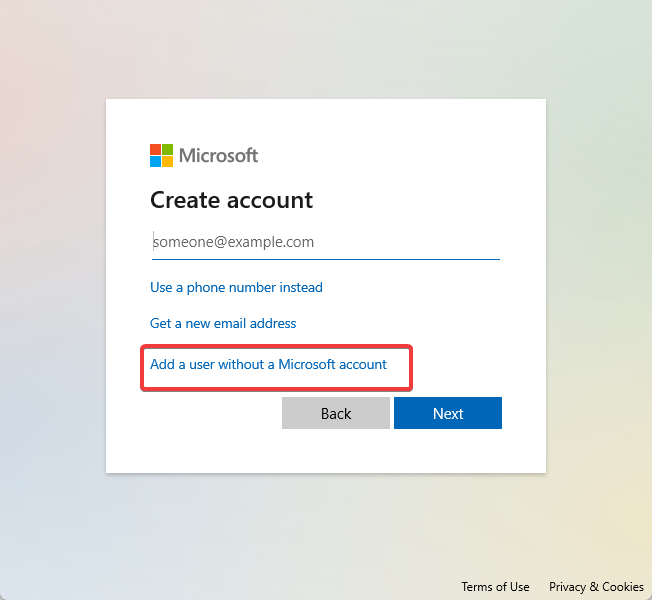
- Completați formularul și apăsați Următorul.
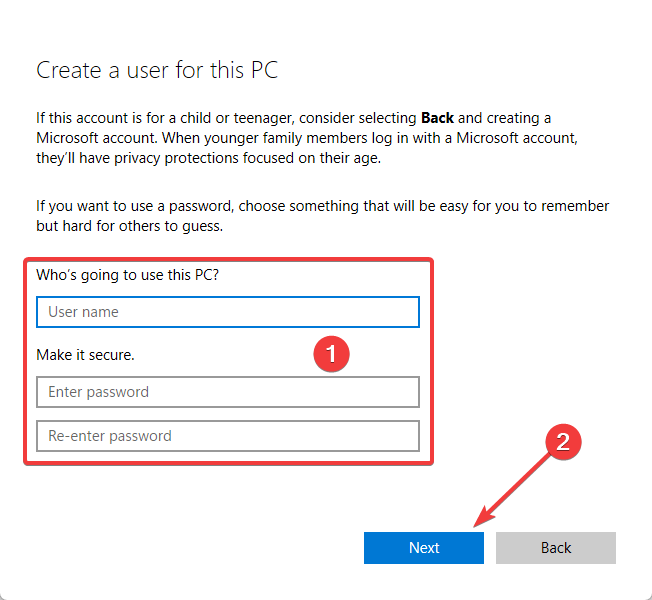
- Extindeți utilizatorul nou creat făcând clic pe săgeata mică din colțul din dreapta și selectați Schimbați tipul de cont.
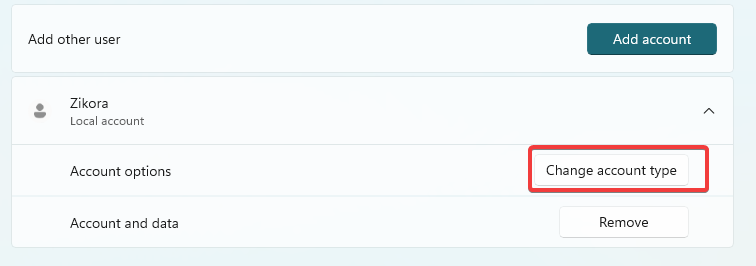
- Selectați Administrator din meniul drop-down și faceți clic Bine.
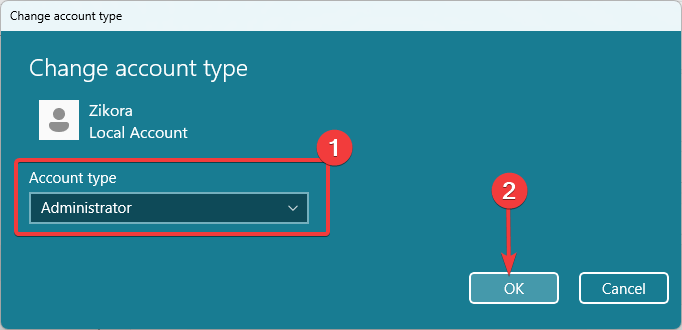
- În cele din urmă, reluați procesul care a declanșat eroarea și verificați dacă această soluție remediază defecțiunea numelui modulului kernelbase.dll.
Poate fi necesar să citiți ghidul nostru crearea unui cont de utilizator dacă întâmpinați dificultăți în timpul procesului.
Blocările aplicației cu numele de modul defect Kernelbase.dll pot fi frustrante, dar cu pașii corespunzători de depanare, puteți rezolva problema și puteți restabili stabilitatea aplicațiilor dvs.
Am făcut acest ghid în ordinea crescândă a dificultății, așa că ne așteptăm să începeți de la soluțiile alternative și să mergeți spre ultimele soluții.
În cele din urmă, nu uitați să comentați mai jos, deoarece cititorii noștri ar dori să știe ce soluții sunt eficiente pentru dvs.
Încă mai întâmpinați probleme?
SPONSORIZAT
Dacă sugestiile de mai sus nu ți-au rezolvat problema, computerul poate întâmpina probleme mai grave cu Windows. Vă sugerăm să alegeți o soluție all-in-one, cum ar fi Fortect pentru a rezolva problemele eficient. După instalare, faceți clic pe butonul Vizualizați&Remediați butonul și apoi apăsați Începeți reparația.
![Libwinpthread-1.dll nu a fost găsit sau lipsește [Remediere]](/f/cc9d642558a01ee54deffc50759ee3be.png?width=300&height=460)

